PS调出新娘照片秋季唯美黄调
- 2021-05-06 23:24
- 来源/作者:126ps/bdstar
- 己被围观 次
这篇教程教PS学院的朋友们使用Photoshop调出美女照片的橙色柔美色调,教程制作出来的效果挺漂亮的。教程也非常的实用。推荐过来和PS学院的朋友们一起分享学习了。
这篇教程教PS学院的朋友们使用Photoshop调出美女照片的橙色柔美色调,教程制作出来的效果挺漂亮的。教程也非常的实用。推荐过来和PS学院的朋友们一起分享学习了。
首先我们来看看原图和最终效果图:

原图

最终效果
1、打开素材文件,创建“亮度/对比度”调整图层,设置参数如图1,得到的图像效果如图2。

图1

图2
2、选择“亮度/对比度”图层的图层蒙版,将前景色设置为黑色,选择画笔工具,在其工具选项栏中选择柔角笔刷,设置不透明度为100%,在图像中人物以外的部分涂抹,得到的图像效果图如图3。

图3
3、盖印可见图层,得到“图层1”,创建“色相/饱和度”调整图层,设置参数如图4,得到的图像效果如图5。
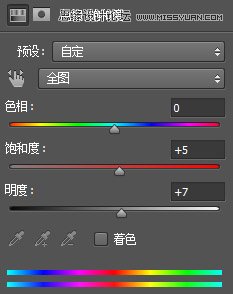
图4

图5
4、创建“纯色”调整图层,设置颜色色值为R4、G18、B86,设置该图层的图层混合模式为“排除”,得到的图像效果如图6。

图6
5、创建“曲线”调整图层,设置参数如图7,得到的图像效果如图8。
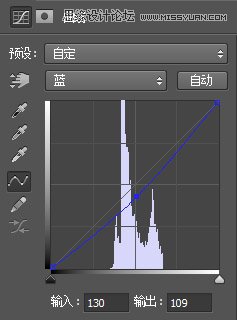
图7

图8
(责任编辑:xiaochuan)
*PSjia.COM 倾力出品,转载请注明来自PS家园网(www.psjia.com)
上一篇:PS调出可爱女孩怀旧淡黄色调
下一篇:PS调色草地美女唯美蓝色调




